年賀状、今日までに投函すれば、元旦には確実に届くってことで、皆さん、もう出しました?
『まだ書いてない』って人、いっそのこと、電子メールにするのも手だが、がんばって、明日の朝までに作ってみる?
いや、だって、経験的に、28日ごろまでに出せば、大体元旦に届いてるみたいだからさ(今年は届くと確実にはいえないけど)。
年賀状を書く時間がないって人はワード用のテンプレートを利用すると簡単すばやく年賀状ができる
『もう年賀状を書く時間ないよ!』って人、ワード用のテンプレートをそのまま、ネット上でダウンロードして使ってしまえば短時間で年賀状作りが出来る。
テンプレートなら、必要箇所をちょっと直すだけで、すぐ印刷できるよ。
ワード用の年賀状裏面のテンプレートってのは、ネットをちょっと探せば、あちこちで出てる。
そんな、無料テンプレートを提供してくれるサイトのひとつが『使える素材集』。
ちょっとのぞいてみてはいかが。
Microsoftワードがなくても大丈夫!ワード用のテンプレートが使えます
ワードがないって人も、大丈夫。
ワード用のテンプレートをオープンオフィス(OpenOffice.org 、LibreOffice、Apache OpenOfficeの Writer=無料のオフィスソフト、ワードと互換性がある)で使っちゃおう。
無料オフィスソフトOpenOffice.orgのダウンロードはこちら。
ワード用年賀状テンプレートのダウンロード
1、『使える素材集』へアクセス。
好みのテンプレートをクリック。
2、ワード・一太郎・ラベルマイティのリンクのうち、ワードをクリック。
3、ファイルのダウンロード画面が出てくるので、[保存]をクリック。
4、任意の場所に、保存する。
保存されたファイルは、圧縮されたzipファイルとなる。
圧縮ファイルの解凍と起動
1、保存したzipファイルの上で、右クリック→[すべて展開]。
2、展開ウィザードが出てくるので[次へ]をクリック。
3、[参照]ボタンで、解凍先を選んで[次へ]をクリック。
4、すぐに使う場合、[展開された、ファイルを開く]にチェックを入れて、[完了]をクリック。
無料ワープロソフトでワード用テンプレートを使ってみよう
無料オフィスソフトでMicrosoftのワードに当たるワープロソフトがWriter。
Writerを使えば、ワード用のテンプレートも利用できる。
もちろん、ワードを使ってもOKだけど。
無料ワープロソフトWriterでワード用テンプレートで年賀状を作ろう
1、展開されたファイルはdocの拡張子がついているので、アイコンの上で、ダブルクリック(または、右クリック→開く)。
2、テンプレートか Writer(ワープロソフト)で開く。
3、書式の設定などは、済んでいるので、必要な箇所だけを書き換えていく。
4、印刷プレビューで確認して、名前をつけて保存。
プリンターの設定
1、Writerの[ファイル]→[プリンターの設定]で設定画面が出てくる。
2、[プロパティ]ボタンをクリック。
3、用紙サイズ、用紙の向きなどを設定して、[OK]をクリック。
*年賀状に印刷する前に、古い年賀状などで、ためし印刷を必ずすること!年賀状の場合、裏表や上下を間違えて印刷すると、大変だ。


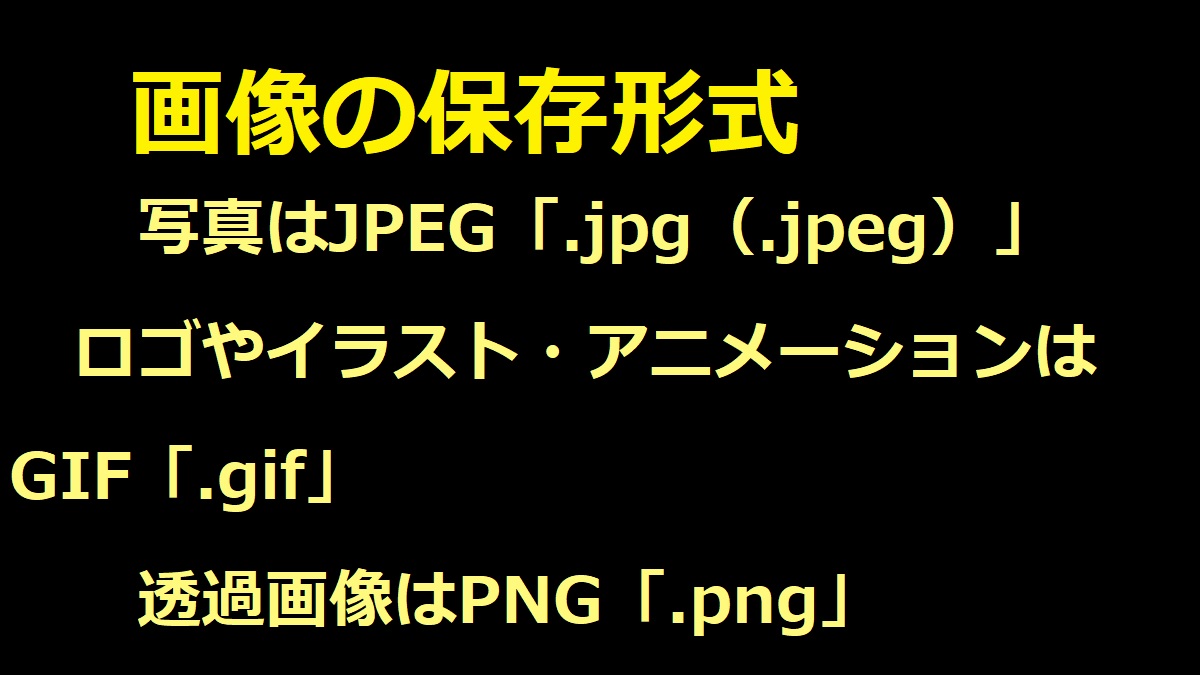
コメント